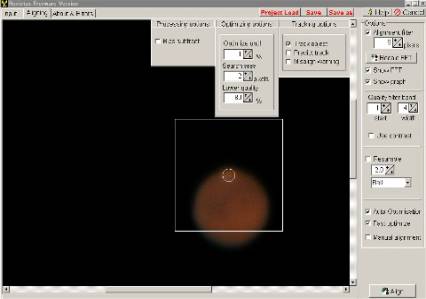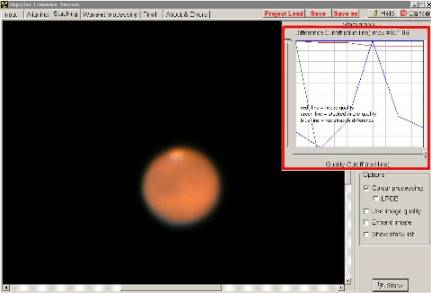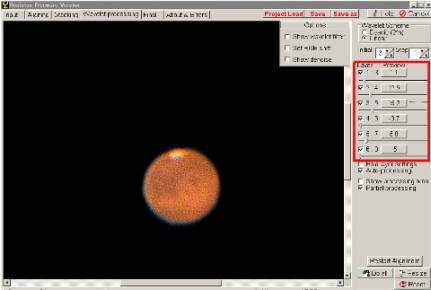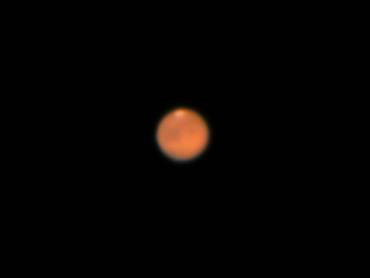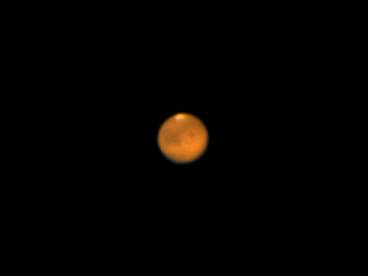火 星 観 望 日 記 ⑤
|
【画像処理に挑戦②】 さて、Astrostackによって念願のコンポジットをようやく実現したわけですが、唯一の悩みはカラーで出せないこと(注:機能的に不備があるわけではないと思われます)でした。 とにかくどうやってカラー出力するのか未だに分からんのです。かといって、Ver1はやたらと前準備が多くて面倒だし、他のコンポジットはないものかと思っておりました。 そこで例のアストロアーツの火星投稿ギャラリーを眺めていたところ、至る所で「Registaxでコンポジット」という記載があることに気付きました。 そこで早速Registaxがダウンロードできるサイトに行ってみました。すると何と日本語でつづられている紹介ページ。「おおっ、これは国内版なのか」と思いきや、何やら文章が妙ちくりんなのです。「Registax V1.1はリリースされる!!」…??何かモロ英語の直訳っぽいなぁ。と思ったらそうでした。Registaxは海外のフリーソフトで、それを一部和訳したものでした。 当然、ダウンロードしたソフトの全ての記述は英語…。Y-daの試練はまだ続く!! ただ、幸いにもRegistaxの使用方法を説明したサイトがあって、そこに実践的なHow toがありました。うーーん、これはバッチリっぽいぞ。 Registaxの特長はそのサイトにも紹介されていますが、 ◆BMP、JPEGが読み込める他、AVI 形式の動画も入力可能 ◆アライメント(画像合成前の調整)を自動で行ってくれる。もちろん手動での調整も可能 ◆選択した画像の質の評価を行ってくれ、評価の高い順に並べ替えてくれる ◆Wavelet変換という画像処理機能がある 使ってみました。その使用感、その機能、はっきり言ってAstrostackよりもはるかに上です。 特にWavelet変換を使っての画像処理は秀逸。バーを操作することによってぼんやりした火星像から模様が浮き出る様は感動モノです。 具体的なやり方は上記のサイトを見てもらうことにして、不肖Y-daのいつものやり方をここに紹介しましょう。 Registaxの処理の進め方は次の通りです。 ①Input (処理する画像の選択) ②Aligne & Optimize (選択した画像の合成の調整と、最適化…ここで質の高い画像から順にソートしてくれます) ③Stack (画像合成) ④Wavelet Processing (Wavelet変換による画像処理とか、明るさ、コントラスト調整) ⑤Final (お好みに任せて画像の色合い調整やら何やら) |
|
|
①のInputで重ね合わせたい画像をいくつか選ぶと、次に②のAligne 画面に移ります。ここで、画像合成のための基準となるポイントを指定します。左の画面で言うと四角の枠の中にある丸く囲まれた箇所がターゲットポイントです。 自分の場合、基準は南極冠に合わせています。ここが一番コントラスト的に高そうなので。 ポイントを指定した後は、調整を行いたい周波数帯域を調整するのですが、ここの説明は別のサイトを参照してください(よく原理が分からないので説明できましぇん…)。 ということで、次に画像合成の調整を行います。右下隅の「Aligne」のボタンをクリックすれば自動的に調整を行ってくれますが、画質が悪かったり、画像が自動調整領域内から外れるとうまく重ね合わせ調整してくれません(T T)。 そのため、自分はマニュアルで重ね合わせ調整をしてます。やり方はいたって簡単で、ターゲットポイントを指定するだけでOK。2つの画像をじっくり合わせるような面倒な作業は不要なのがいいです。とは言え枚数が多くなるとさすがにきついっすけど。 |
|
|
画像合成の調整が終わると、次は最適化に入ります。コレによって画像の質を判定し、質のいい画像から順にソートしてくれます。この時間がやたらめったらかかります。 ひたすら待ちつづけ、最適化が終わると次は③のStackへ。ここで先ほど最適化した結果のグラフが画面の赤枠で囲んだような形で表示されます。グラフの中で赤い線が画像の質を示しており、上にあるほど質が良く(ただし相対的な判定)、下がりが少ないほど質の程度に差がない=均質な画像になるようです。 下にある横方向に動くスライドバーを操作して、どの質までの画像を実際に合成するかを選択します。通常はソフトが勝手に判断して「ここまでの質の画像を合成しまっせ」としてくれるのですが、「何を言うか、機械の言うことなぞ聞かん!!」という人はお好みの枚数を指定します。指定後は右下隅にある「Stack」ボタンをクリック。選択枚数に応じて画像合成を実行します。 処理完了後はデフォルトの画像が表示されます。おお、何と滑らかな!! |
|
|
さぁ、ここからいよいよメインのWavelet変換です。赤枠で囲んだ中には6つのスライドバーがあり、ここを調整することで模様を浮きだたせます。 具体的なやり方は別のサイトをご覧下さい(しゅみません…)。 ここで画像処理をビンビンに効かせると、えげつない火星像がゲットできます。自分の場合は「望遠鏡で見たイメージに近い」画像を目指しているので、極力ほどほどになるような調整を心がけています。ただ、たまに調子に乗ってドーナツ火星(周辺が明るいリングに覆われてあたかもドーナツ状になってしまう)を作ったりするのですが、それはやりすぎです。 右の画面でも表面がざらざらした「ざらめ火星」のできあがり。ここいらが限界でしょう。 他にもっといいやり方があれば是非教えてもらいたいです。 |
|
|
ここで、一旦Registaxは終了です。この後は普通の画像処理ソフトでちょこっと調整を行います。右の画面は画像処理ソフトで読み込んだ状態の火星で、上の画像よりも拡大率を抑えて表示しているのでザラザラ感は目立たなくなっていますが、それでも粗さが気になりますので、ぼかしを入れます。 ぼかしの程度は画質の粗さに応じて調整しますが、あんまりかけすぎるとボヤボヤした「まりも火星に逆戻り?」となってしまうのでほんのちょっぴり、心持ち程度にかけています(大体2~5ピクセルの間)。 |
|
|
これがぼかしを入れた後の画像です。「ありゃ?色が少し違っているぞ」と気付かれた方は素晴らしい眼力の持ち主です(?) ちょっと赤みが強い場合は色合い調整を行っています。 しかし、これをやっていると本来の色ってどんなんだったっけ?と無限ループに入ってしまうのが悩みの種。火星ギャラリーに載せている火星の色が前日と違っていたら、「Y-daが自分を見失ってしまった」のだなぁと思って見逃してください。 |
|
|
ということで、Registax を使うと単にコンポジットだけにとどまらず素ン晴らしい画像処理までできてしまい、「これがオレが撮った写真なのか?」と思いたくなるぐらいの画像を得ることができます。最近のワタシのギャラリーはもはや画像処理した火星しか載らなくなってしまいました。 どうした!!ワンショットにかける男、Y-da!! >>>その名前は返上いたします、ハイ(あっさり)。 ただ、RegistaxのWavelet処理はたしかにすごい処理能力なのですが、全般的にみて立体感のないのっぺりした画像になるのが気になるところです。 そこで、Registaxではコンポジット(Stack)のみを行い、後の処理を普通の画像処理ソフトでやってみたらどうなるのか確かめてみました。 |
|
|
右の画像は、RegisraxでStack処理まで行った火星です。7月の時点でのワタシであれば、これだけで昇天するようなウレシイ画像です。画像が滑らかだし、模様もそこそこ写っているし。しかし、これだけ粒子が滑らかになったからこそある程度画像処理をかけても耐えられるわけで、早速画像処理を施してみます。 処理は、まずトーンの調節。ここで、中間部とシャドウ部のトーンを若干暗めに設定します。これにより模様が際だつようになります。ただし、こうするとかなり赤みが強くなってしまうので、色合いの調整で赤みを取り除き自然なイメージに調整します。 そのあと、アンシャープマスク処理を行います。アンシャープマスクにより模様の輪郭を際だたせることができます。これは処理を重ねるとエッジ部がより強調されます。ただし、それと同時に粒子が粗くなり、またもや「ざらめ火星」が仕上がりますので、あまりかけすぎては逆効果。2、3回程度にとどめます。 |
|
|
で、とどめはやっぱり「ぼかし処理」をかけます。できあがりが右の画像ですが、模様としてはRegistaxでWavelet処理したものに比べると若干ぼやんとしたイメージになります。 しかし、全体的には立体感があり球面らしい画像を得ることが出来ます。 どちらがいいかと言われると、その時の主観も入りますから一概には言えませんが、眼視で見たイメージを追求する自分としては、こちらの方を好む割合が多いです。 |
|
|
|
|